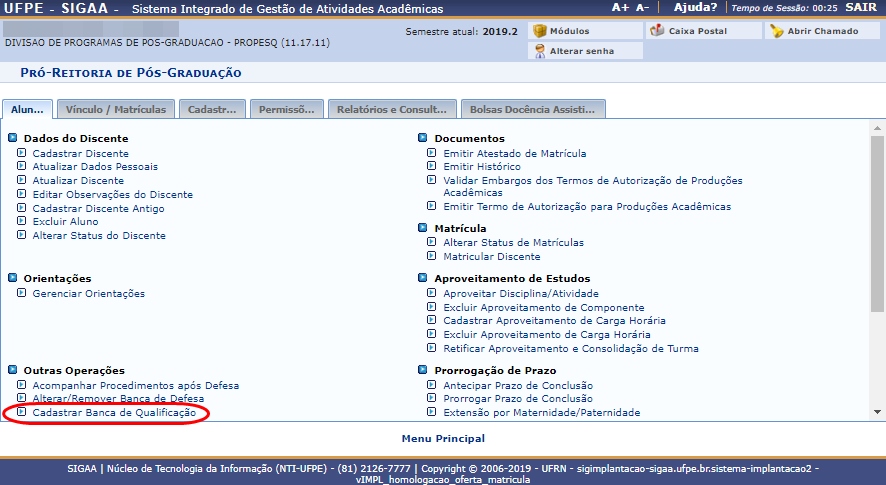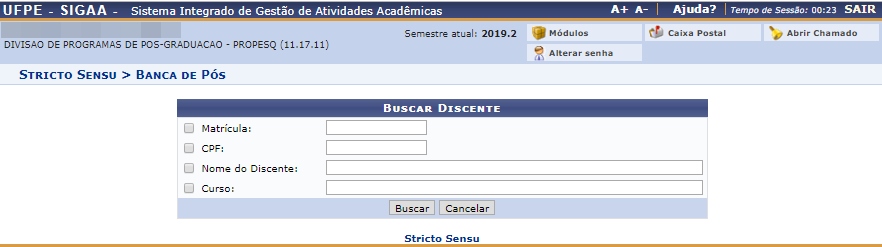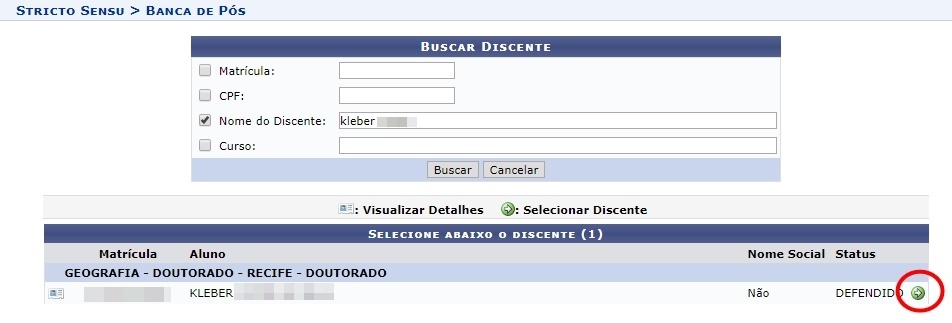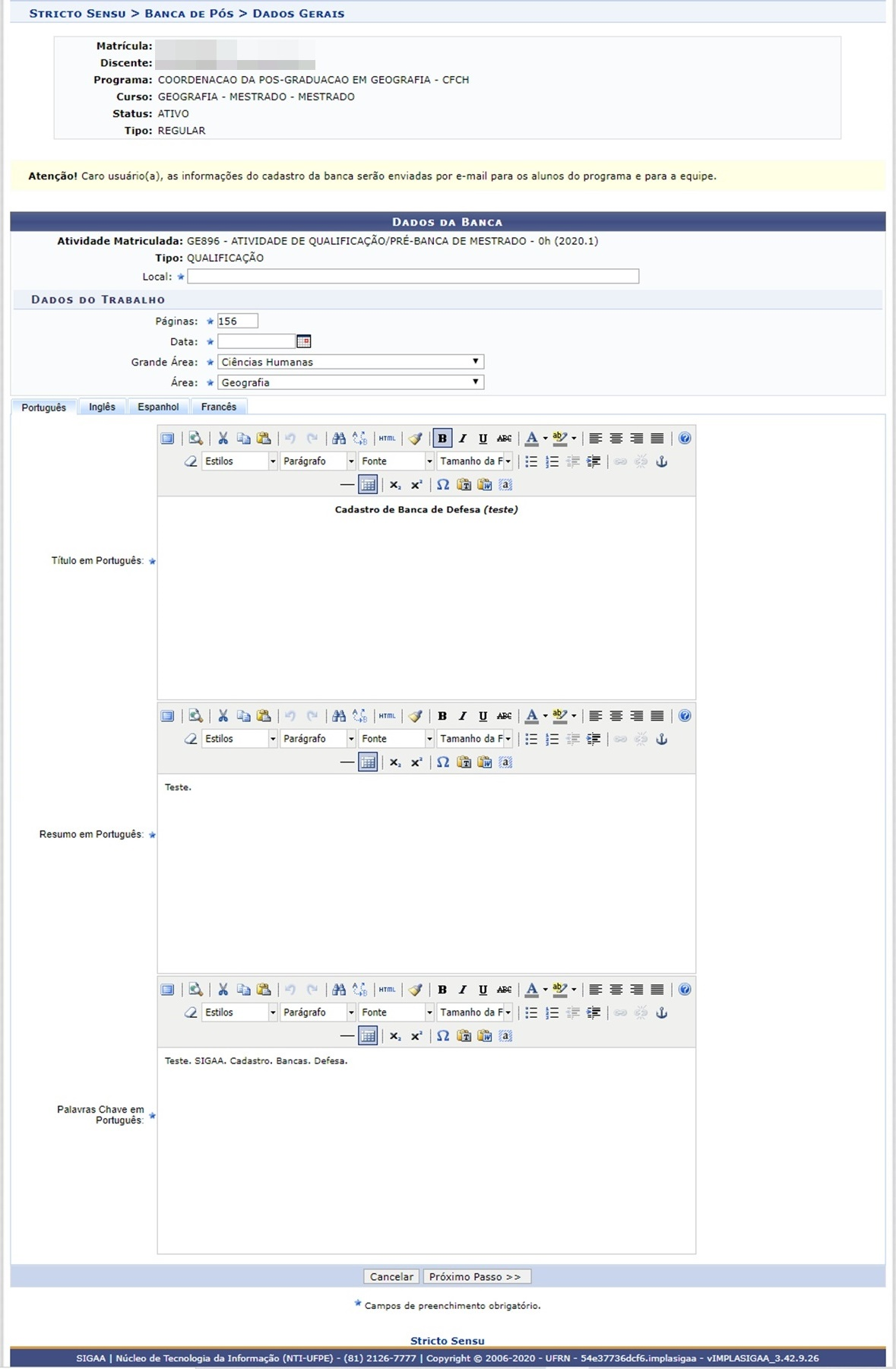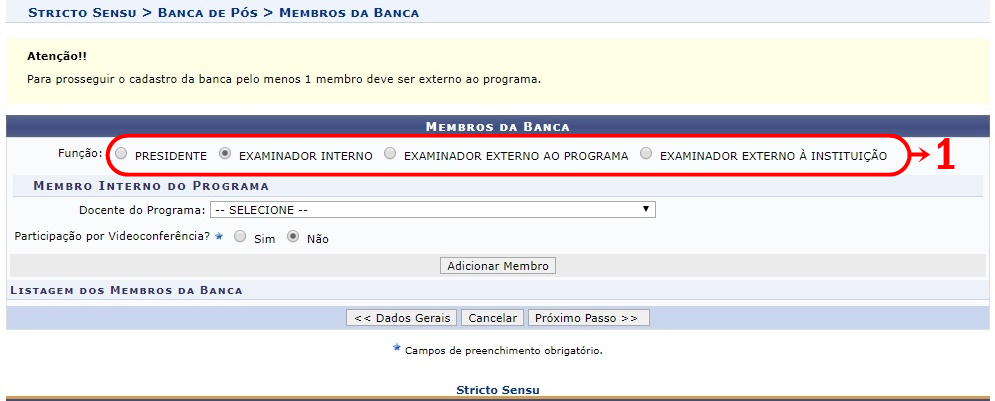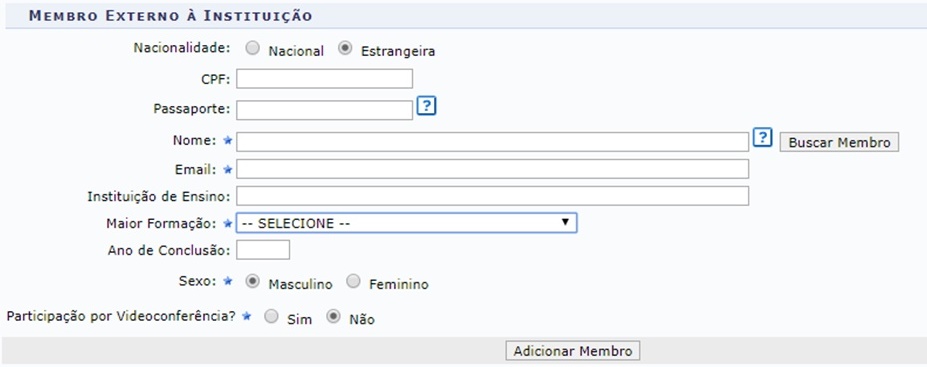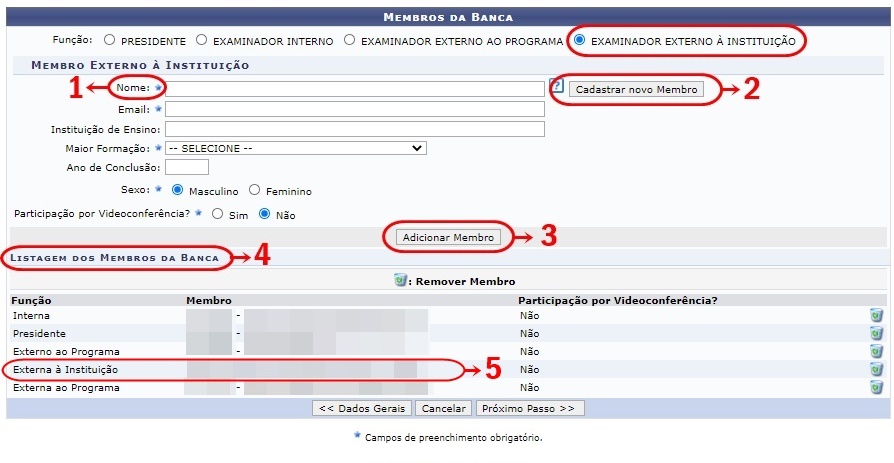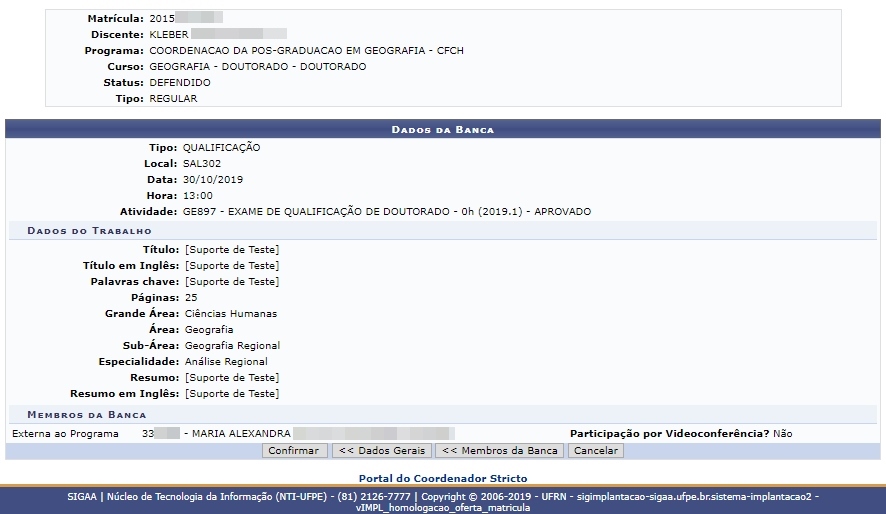Cadastrar Banca de Qualificação pelo Gestor de Pós Graduação
Objetivo
Agendar uma apresentação para o discente com objetivo de avaliar os conhecimentos gerais e específicos dele na sua área de pesquisa, e afins, antes de defender a tese/dissertação.
Consiste na apresentação de seu Projeto de Dissertação ou de Tese, perante uma Banca Examinadora, com a finalidade de verificar a adequação do Projeto às linhas de pesquisa do Programa.
Pré-requisitos
Estar matriculado em uma atividade do mesmo tipo da banca (Qualificação ou Defesa).
Perfis de Acesso
- Gestor Stricto Sensu.
- Coordenador de Curso de Stricto e o secretário da Pós-Graduação.
Caminho
SIGAA → Módulos → Stricto Sensu → Alunos → Outras Operações → Cadastrar Banca de Qualificação.
Passo a Passo
Ao entrar no SIGAA, selecione o módulo "Stricto Sensu" no Menu Principal.
Figura 1 - Portal de Módulos Stricto Sensu
Selecionar Opção Cadastrar Banca de Qualificação
No portal do gestor Stricto Sensu, selecione a aba "Alunos". Vá na funcionalidade “Outras Operações” e clique em “Cadastrar Banca de Qualificação” para que o menu de critérios de busca do discente seja aberto.
Figura 2 - Portal do Gestor Stricto Sensu (Tela inicial)
Buscar Discente
Nesta tela é possível utilizar uma das 4 opções de busca para localizar o discente que terá sua qualificação cadastrada.
Figura 3 - Buscar Discentes
Resultado da busca
Após preencher os dados, o resultado da busca aparecerá abaixo da tela de buscar discente.
Preencher Detalhes Para a Banca de Qualificação
Após selecionar o discente, são exibidas algumas informações pessoais e solicitados os seguintes dados para o preenchimento da qualificação:
- Local: Cadastre o local do exame de qualificação;
- Páginas: A quantidade de páginas do trabalho;
- Data: Clique no ícone de calendário para inserir a data pelo calendário ou, se preferir, digite a data diretamente no campo sem a necessidade de usar caracteres especiais;
- Grande Área: Corresponde a Grande área do trabalho a ser apresentado;
- Área: Referente à área do trabalho;
Após esse preenchimento, haverá os campos de inclusão de informações do trabalho do discente. Você pode utilizar as ferramentas de formatação disponíveis pelo sistema.
Observe que há abas antes do início do campo de preenchimento do título. Elas servem para preencher os dados do trabalho em outros idiomas, caso ele tenha sido escrito em outro idioma além do português. Ou se o local em que o trabalho ficará exibido for em outro idioma, será necessário preencher o título, resumo e palavras chaves também nesse outro idioma.
Após selecionar a aba do idioma, preencha:
- Título: Informe o título do trabalho;
- Resumo: Cadastre o resumo do trabalho;
- Palavras-Chave: Informe as palavras-chaves que se referem ao trabalho.
Após preencher todos os dados, clique no botão “Próximo passo”.
Escolher Membros da Banca Examinadora
Nesta tela você irá adicionar todos os membros que participarão da banca conforme a necessidade do programa.
- Para cursos do nível Mestrado é exigida a participação de pelo menos 1 membro externo ao programa.
- Para cursos do nível Doutorado é exigida a participação de pelo menos 2 membros externos ao programa
Figura 5 - Incluir Membros na Banca
No item 1 deverá ser marcado a opção da função de cada membro que será adicionado a banca.
Escolha entre um, e após isso, selecione um docente na opção "Docente do Programa" para ser membro da banca .
Informe se a banca será realizada por Videoconferência ou não.
Após preencher os dados do primeiro membro solicitado, clique no botão “Adicionar Membro” e selecione os próximos.
Para incluir examinadores que não sejam do programa do discente, será necessário fazer as seguintes buscas:
Examinadores externos ao programa
Você poderá optar em visualizar todos os docentes da UFPE;
Optar por visualizar externos que sejam da sua unidade;
Optar por visualizar externos que não sejam da sua unidade.
Figura 6 - Seleção de Membros Externos Ao Programa
Examinadores Externos à Instituição
Para esses examinadores, as vezes será necessário criar um cadastro para eles.
Para criar esse cadastro, basta clicar na opção “Cadastrar Novo Membro” (Figura 8, item 2), e o formulário abaixo será apresentado:
Figura 7 - Formulário de Cadastro de Membros Externos
Preencha:
- Nacionalidade: Escolha entre Nacional e Estrangeiro. A única diferença entre eles é a inclusão do campo “Passaporte” no formulário do docente estrangeiro.
- CPF: Digite o CPF do docente externo. Caso seja estrangeiro, será necessário apenas preencher o campo “Passaporte”.
- Passaporte: Apenas estrangeiros precisam preencher esse campo caso não possuam CPF.
- Nome: Selecione o nome do docente na listagem oferecida pelo sistema;
- Email: Informe o email do membro da banca;
- Instituição de Ensino: Forneça a Instituição de ensino do membro da banca;
- Maior Formação: Corresponde à formação do membro da banca;
- Ano de Conclusão: Ano de conclusão do membro da banca;
- Sexo: Marque nas opções Feminino ou Masculino.
Ao finalizar o cadastro, clique no botão “Adicionar Membro”.
Quando o docente já está cadastrado, é só informar o primeiro nome dele no campo “Nome” (item 1), e ao aparecer, clique no nome. Automaticamente os campos serão preenchidos.
Clique no botão “Adicionar Membro” (item 3) e o docente será adicionado a lista de docentes da banca (item 4 e 5).
Figura 8 - Finalização de cadastro de Membros Externos
Com todos os membros cadastrados, clique no botão “Próximo Passo”.
Revisar Informações
Após ter clicado no botão “Próximo Passo”, o sistema exibirá a tela abaixo com o resumo de todas as informações adicionadas até este momento.
Revise as informações e, caso haja alguma coisa que precisa ser alterada, ou adicionada, clique em algum dos botões “Dados Gerais” ou “Membros da Banca”.
Para cancelar a solicitação, clique no botão “Cancelar”.
Todas as informações estando corretas, clique no botão “Confirmar”.
Confirmar Solicitação
Ao finalizar o procedimento, a mensagem de “Banca cadastrada com sucesso!” será exibida na tela inicial do portal do Coordenador, ou do Gestor, do Stricto Sensu.
Regras
- Não é permitido cadastrar mais de uma banca para uma mesma matrícula de atividade de qualificação.
- Uma vez que um banca foi cadastrada, todos os discentes e a equipe relacionados ao programa receberão um e-mail informativo a respeito da nova banca. Caso estiver PENDENTE DE APROVAÇÃO, só serão enviados os emails quando APROVADA. Se uma banca for modificada só será notificado por e-mail se ela ainda não estiver ocorrido.
- Ao Cadastrar uma nova banca, será automaticamente publicada como Notícia no Portal Público do Programa.
- Apenas os discentes pertencentes ao programa do usuário serão buscados.
- Impedir o cadastro da banca com mais de 'n' dias da sua execução. Sendo 'n' determinados nos parâmetros do programa de pós.
- A exibição dos dados do trabalho em inglês (título e resumo) só serão exibidos na página pública do programa caso tenham sido informados no formulário de cadastro/alteração e se o idioma de exibição da página pública selecionada for Inglês.